cad放大比例
在查看和编辑cad图纸的时候,我们经常通过cad放大比例的方法来使我们的视觉效果更加清晰。但是,很多小伙伴不知道如何操作,下边,我们就看看cad放大比例的几个常用方法吧!
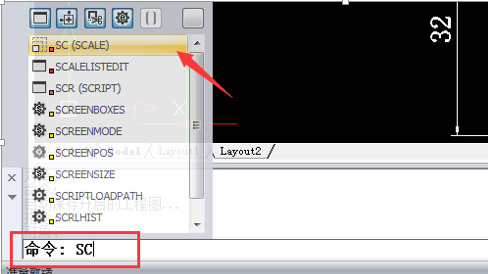
cad放大比例怎么做?
在查看和编辑cad图纸的时候,我们经常通过cad放大比例的方法来使我们的视觉效果更加清晰。但是,很多小伙伴不知道如何操作,下边,我们就看看cad放大比例的几个常用方法吧!
方法一:命令行
1、在命令行输入缩放快捷键SC,在弹出的窗口中选择SC(SCALE),按回车键启动缩放命令;
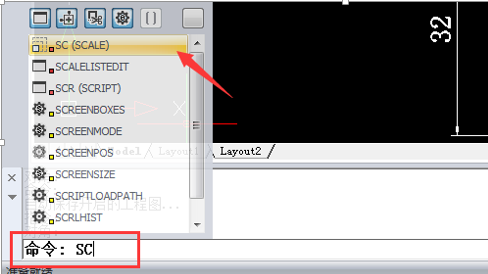
2、命令行提示:选择要缩放的图元,移动鼠标选择需要缩放的图元,然后按回车键,也可以在的SCALE窗口点击开启相应功能。
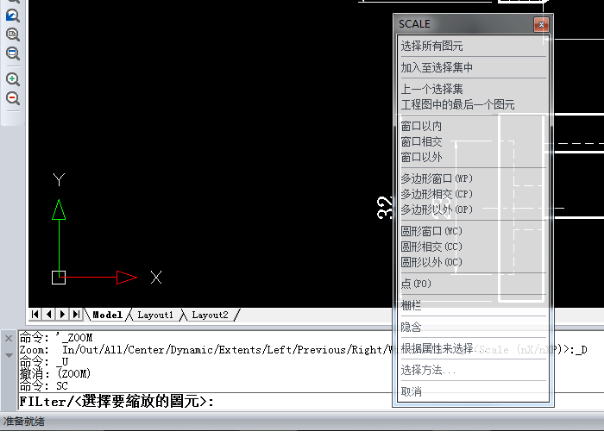
3、需要缩放的内容选择完成后,指定一个基准点,就可以放大缩小已经选中的图元。
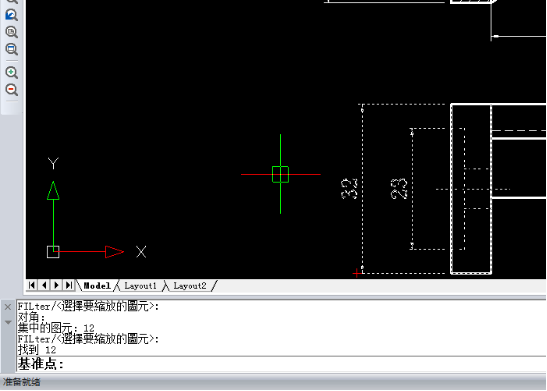
4、当然,在SCALE窗口中,点击参考,然后在命令行输入基准比例,选中的图元即可按照输入的比例完成缩放。
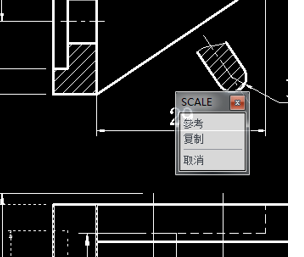
方法二:菜单栏
1、在顶部菜单栏点击【视图】-【缩放】,我们可以查看到下拉命令中有缩放的一些选择。
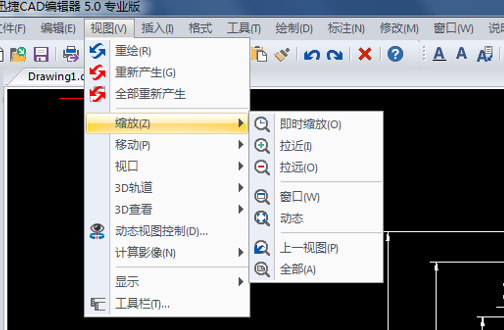
其中,即时缩放是按比例放大或缩小选取的对象;拉近:放大图纸;拉远:缩小图纸;窗口:根据命令行提示鼠标选择第一个角,再选择对角,然后我们就可以放大选中部分;动态:启动命令后,移动鼠标指定一个点,然后选择需要缩放的部分,按回车键即可,命令行输入ZOOM,按回车键也可以启动该命令;。
cad放大比例的方法你学会了吗?想要的缩小操作我们也就能够掌握了!如果你觉得我们的方法比较实用,就请赶快按照我们分享的方法进行操练学习起来吧!只有通过多次练习,才可以真正学会并掌握哦!
本篇文章使用以下硬件型号:联想小新Air15;系统版本:win10;软件版本:迅捷cad编辑器5.0。

